
Сброс настроек Samsung S23 без пароля? Как восстановить заводские настройки Samsung S23? Как разблокировать самсунг s23? Аппаратный сброс Samsung S23 забыл пароль?
Знаете ли вы, что вы можете легко сброс настроек вашего самсунга устройство даже без пароля? Да, знаете ли вы свой пароль или нет, вы можете легко сбросить настройки телефона. А сброс к заводским настройкам который также известен как аппаратный сброс or общий сброс является одним из лучших способов или, скажем так, простым и эффективным способом восстановить исходные заводские настройки телефона.
Этот процесс удалит все ваши данные в процессе. На вашем устройстве будут удалены следующие данные…
- Контакты
- Учетные записи электронной почты
- Данные системы и приложения
- настройки приложения
- Загруженные приложения
- Медиа (музыка, изображения и видео и т. д.)
Вот почему мы всегда советуем нашим пользователям всегда делать резервные копии своих важных файлов перед выполнением сброса настроек на своем устройстве. Ниже мы покажем вам, как восстановить заводские настройки смартфона с паролем или без него.
Как восстановить заводскую галактику Samsung S23
Шаг 1: На главном экране вашего устройства проведите пальцем вверх, чтобы открыть экран приложения.
Шаг 2: Нажмите Настройки > Общее руководство > Сброс.
Шаг 3: Далее нажмите на Сброс данных.
Шаг 4: Просмотрите информацию и нажмите на Сброс.
Шаг 5: Если есть, введите свой PIN-код, пароль или графический ключ.
Шаг 6: Наконец нажмите Удалить все.
Теперь вы можете дать ему некоторое время для завершения процессов сброса заводских данных и перезагрузки. После этого вы можете настроить новое устройство.
Как сбросить настройки Samsung S23 без пароля
Шаг 1: Убедитесь, что ваше устройство выключено.
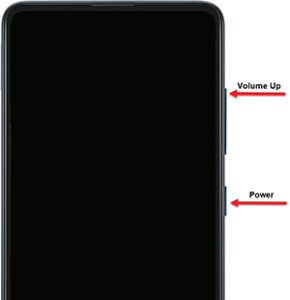
Шаг 2: Одновременно нажмите и удерживайте Увеличить громкость и Кнопки питания пока устройство не завибрирует и не появится экран Android Recovery, после чего все кнопки будут отпущены.
Шаг 3: Затем на экране Android Recovery выберите Wipe data/factory reset (Используйте кнопки громкости для навигации по параметрам, а затем используйте кнопку питания для выбора.
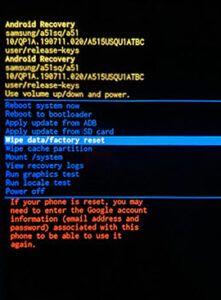
Шаг 4: Затем выберите Сброс данных. (Дайте некоторое время для завершения процесса перезагрузки.
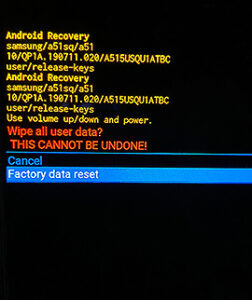
Шаг 5: Наконец, нажмите «Перезагрузить», а затем настройте новый телефон.
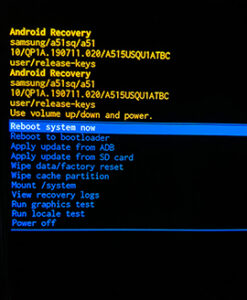
О Samsung Galaxy S23
Ассоциация Samsung Galaxy S23 — это флагманский смартфон в корпусе премиум-класса со стеклянной передней панелью (Gorilla Glass Victus 2), стеклянной задней панелью (Gorilla Glass Victus 2), алюминиевой рамкой и защитой от пыли и воды IP68 (до 1.5 м в течение 30 минут). ). Смартфон имеет размер экрана 6.1 дюйма под Dynamic AMOLED 2X, 120 Гц, HDR10+ и разрешение 1080 x 2340 пикселей, соотношение 19.5: 9 (плотность ~ 422 PPI).
Samsung S23 оснащен чипсетом Qualcomm SM8550 Snapdragon 8 Gen 2 (4 нм) и работает под управлением ОС Android 13 со встроенной памятью 128 ГБ 8 ГБ ОЗУ, 256 ГБ 8 ГБ ОЗУ. Настройка камеры на телефоне включает 50 МП + 10 МП + 12 МП и фронтальную камеру на 12 МП спереди для селфи. Аккумулятор на 3900 мАч с быстрой и беспроводной зарядкой.





Оставьте комментарий